Dans le dernier article, nous avons vu ce qu'est Tmux. En bref, Terminal Multiplexer est un utilitaire de ligne de commande qui permet de gérer plusieurs terminaux dans une seule fenêtre. Il permet aux utilisateurs d'exécuter plusieurs programmes dans un seul terminal, de diviser une fenêtre de terminal en plusieurs volets et de regrouper plusieurs volets dans une seule fenêtre.
En outre, tmux permet à l'utilisateur de sauvegarder des sessions de terminal et de les reprendre à tout moment. Tmux est très utile pour gérer des serveurs distants et pour créer des environnements multitâches plus efficaces dans le système d'exploitation Linux. Dans cet article, nous allons examiner la syntaxe et certaines des options de l'outil (pas toutes, mais les plus populaires).
Syntaxe de Tmux
La commande Tmux a la syntaxe suivante :
tmux [options] [command]Options Tmux
Les options les plus couramment utilisées de la commande Tmux sont les suivantes :
-c <chemin>- spécifie le chemin d'accès au fichier de configuration.-L <nom>- spécifie le nom du socket.-f <chemin>- spécifie le chemin d'accès au socket.-S <nom>- spécifie le nom de la session.
Commandes Tmux
Les commandes Tmux les plus couramment utilisées sont les suivantes :
new-session -crée une nouvelle session Tmux.list-sessions - afficheuneliste dessessions en cours.attach-session -se connecte à la session spécifiée.detach-session -déconnecte la session actuelle du shell.switch -passe à un autre panneau ou à une autre fenêtre.kill-server -arrête toutes les sessions en cours ;kill-session -met fin à la session indiquée dans le paramètre -t ;list-clients -affiche les clients connectés à la session -t ;list-sessions(ls) - affiche uneliste detoutes les sessions en cours ;rename-session - renommeune session, en transmettant l'identifiant de la session et un nouveau nom.
Des options et commandes supplémentaires peuvent être trouvées en appelant l'aide de Tmux avec la commande
man tmuxOr :
tmux -hEnsuite, nous allons vous expliquer comment utiliser la commande en pratique.
Utilisation de Tmux
Pour créer une nouvelle session, il suffit d'exécuter la commande sans paramètres :
tmux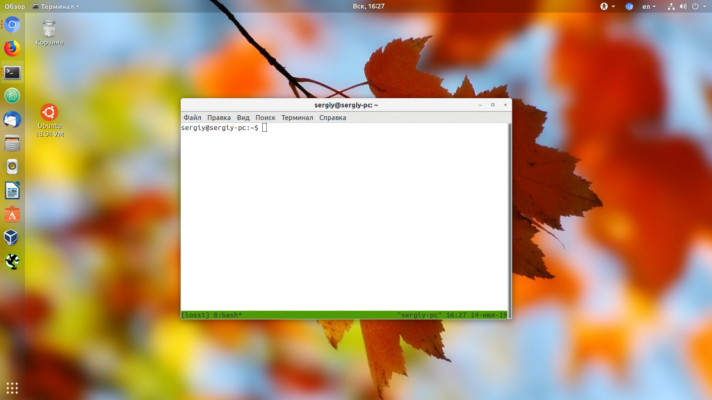
Vous pouvez également créer une session avec la commande new-session et lui donner un nom pratique :
tmux new-session -s "name"Vous pouvez maintenant utiliser Tmux et créer des sessions avec la commande.